چگونه دوربین گوشی را به کامپیوتر وصل کنیم
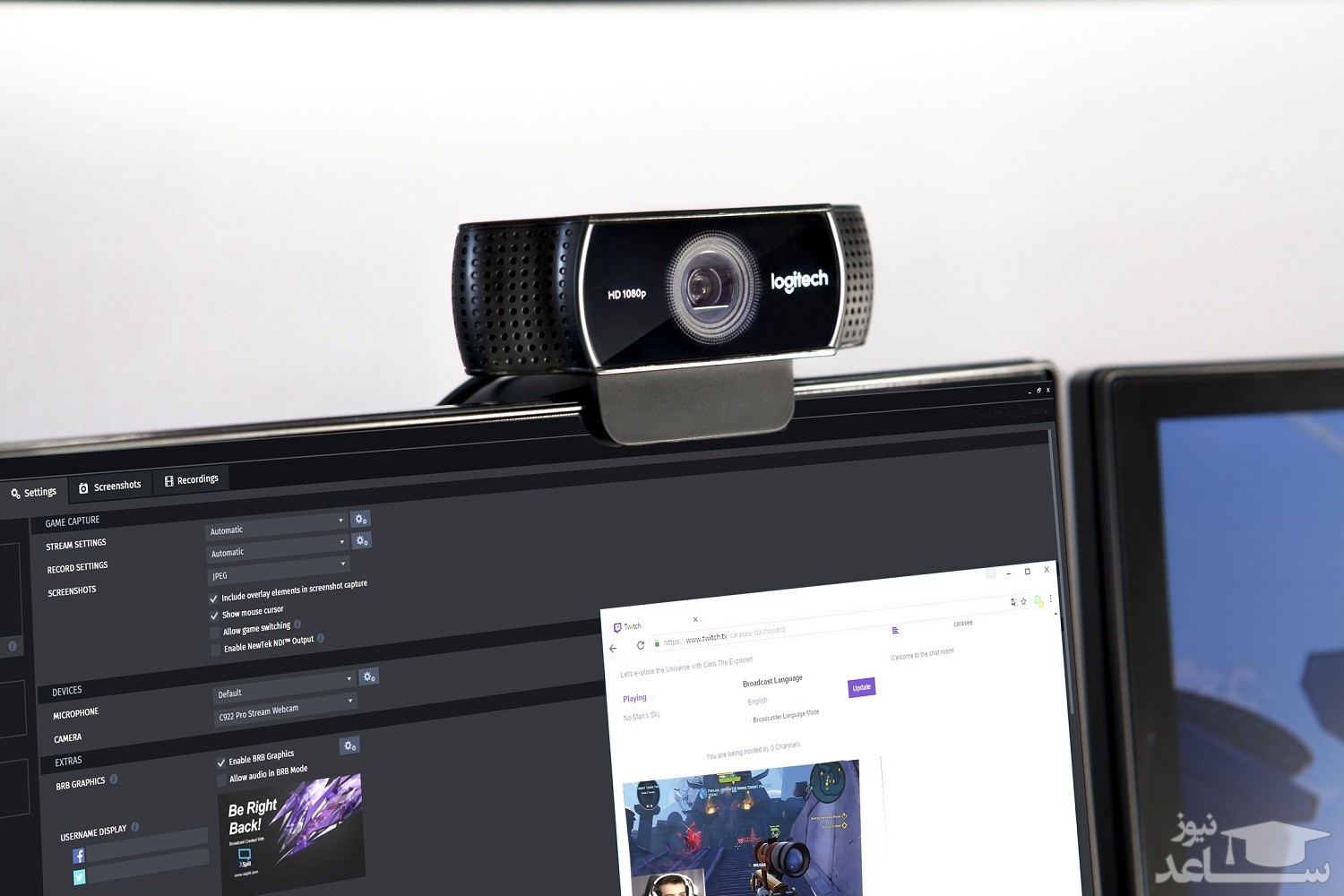
شاید در خانه یک گوشی هوشمند اضافه داشته باشید، اما کامپیوتر شما وبکم نداشته باشد، یا اینکه به دنبال تبدیل گوشی به وبکم باشید حالا فرقی ندارد تبدیل گوشی اندرویدی به وبکم یا تبدیل گوشی آیفون به وبکم در هر صورت در این مطلب تلاش کردیم تا تمام نکات لازم برای تبدیل موبایل به وبکم کامپیوتر را به صورت تصویری و گام به گام آموزش دهیم.
زمانی که بخواهید با فرد دیگری به صورت تصویری صحبت کنید باید تصویر خود را از طریق وبکم برای او ارسال کنید. وبکم یک دوربین کوچک است که در بیشتر لپ تاپ ها وجود دارد. اما در کامپیوتر های خانگی شما باید آنها را به صورت جداگانه به دستگاه متصل کنید.
از چه نرم افزارهایی استفاده کنیم؟
EpocCam Webcam

یکی از نرم افزارهایی که با کمک آن می توان از گوشی به عنوان وب کم استفاده کرد EpoCam Webcam است. با نصب این نرم افزار روی گوشی، به وب سایت kinoni هدایت خواهید شد تا بدین ترتیب درایورهای لازم را روی کامپیوتر نصب کنید. سپس برنامه EpoCam Webcam Viewer را دانلود و روی کامپیوتر خود نصب کنید. توجه داشته باشید که گوشی و کامپیوتر شما باید به یک شبکه وای فای متصل باشند.
بعد از اینکه نصب درایور ها به اتمام رسید، برنامه ای که روی گوشی شما نصب شده تصویر گوشی و لپ تاپ شما را نشان می دهد و این یعنی همه چیز به درستی پیش رفته. اکنون با اجرای برنامه ی درون لپ تاپ می توانید از دوربین گوشی به عنوان وب کم استفاده کنید.
در نسخه ی رایگان، طبق معمول تبلیغات زیادی به نمایش درخواهد آمد و همچنین فقط می توانید با وضوح ۶۴۰ × ۴۸۰ فیلم برداری کنید. برای استفاده از امکانات بیشتر از قبیل فیلم برداری با وضوح ۱۰۸۰p، بزرگنمایی، استفاده از فلش گوشی و استفاده از قابلیت HDR، باید حدودا ۷٫۹۹ دلار بپردازید.

این برنامه رایگان است اما مانند EpoCam در نسخه رایگان تنها می توانید با وضوح ۶۴۰ × ۴۸۰ فیلم برداری کنید. از طرفی باید واترمارک و تبلیغات را هم تحمل کنید. با این حال با پرداخت حدود ۷٫۹۹ دلار و خرید نسخه ی کامل، دیگر خبری از تبلیغات و واترمارک نخواهد بود. همچنین می توانید از تمامی امکانات این برنامه استفاده کنید.
البته برخی از کاربران در پلی استور به این نکته اشاره کردند که برای استفاده از تمام قابلیت های این برنامه، باید به آن امتیاز کامل بدهید. iVCam Webcam برای گوشی های اندروید و آیفون در دسترس است اما متأسفانه فقط کاربرانی که کامپیوترهای ویندوزی دارند می توانند از آن استفاده کنند.
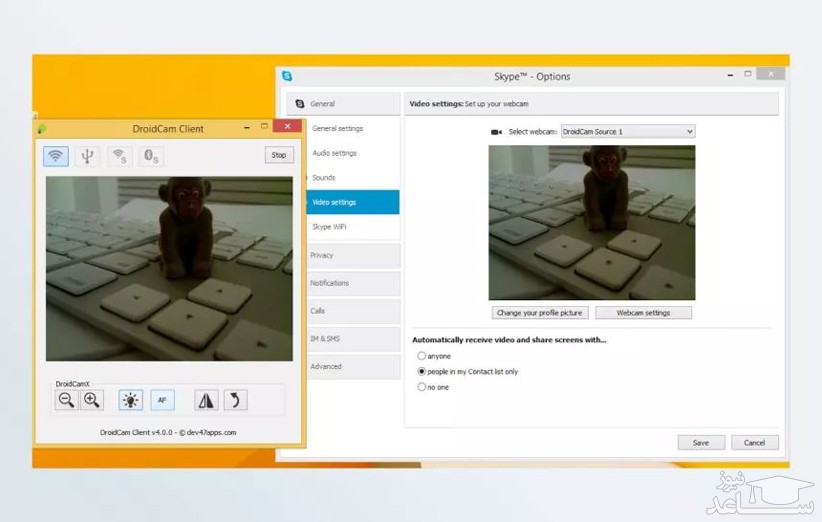
نرم افزار دیگری که می توان به کمک آن از گوشی به عنوان وب کم استفاده کرد، DroidCam است. ۲ نسخه رایگان و پولی این نرم افزار در دسترس کاربران قرار دارد که نسخه پولی DroidCamX Pro نام داشته و برای خرید آن باید ۵ دلار بپردازید. در این نسخه دیگر تبلیغات نمایش داده نمی شود و می توانید فیلم هایی با وضوح ۷۲۰p ضبط کنید. همچنین نسخه ی پولی به شما این امکان را می دهد تا کنترل بیشتری روی دوربین داشته باشید و از امکاناتی مانند چرخش ویدیو، تنظیم میزان روشنایی و کنتراست و فلش گوشی استفاده کنید.
DroidCam برای گوشی های اندرویدی و آیفون و همچنین کامپیوترهای ویندوزی و لینوکس در دسترس قرار دارد. کاربران ویندوز ۱۰ برای استفاده از این نرم افزار باید نسخه ۶۴ بیتی را دانلود کنند اما ویندوز ۸ یا ۷ از هر دو نسخه ی ۳۲ و ۶۴ بیتی پشتیبانی می کنند.
برای استفاده از این برنامه باید گوشی را با استفاده از وای فای یا از طریق USB به کامپیوتر خود متصل کنید. البته بهتر است از USB استفاده کنید تا شارژ کمتری مصرف شود. یکی از مزیت های این برنامه امکان اجرا در پس زمینه ی گوشی است اما از طرفی کاربران کامپیوترهای مکینتاش نمی توانند از آن استفاده کنند و وضوح حداکثر نیز ۷۲۰P است، آن هم در نسخه ی پولی.
به خاطر داشته باشید برای برقراری ارتباط بین کامپیوتر و گوشی از طریق این برنامه ابتدا باید آدرس IP نمایش داده درون گوشی را در برنامه ی مخصوص کامپیوتر وارد کنید.
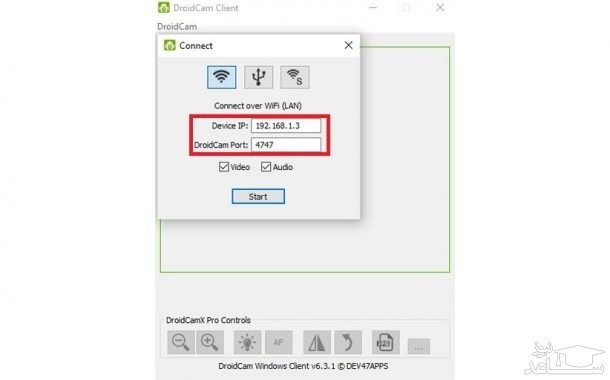
- نقاط قوت: نسخه ی رایگان و پولی
- نقاط ضعف: نبودن پشتیبانی از مک، وضوح حداکثر ۷۲۰P، فعال شدن بسیاری از قابلیت ها تنها در نسخه ی پولی
به خاطر داشته باشید تمام این برنامه ها برای عملکرد درست باید ابتدا در حال اجرا باشند و سپس وارد برنامه هایی نظیر اسکایپ و زوم شده و در قسمت تنظیمات، ورودی دوربین را برنامه ی دلخواه انتخاب کنید.
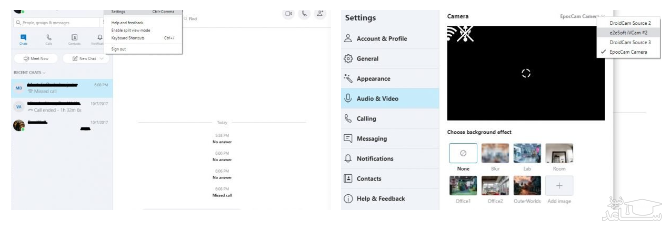
اگر شما عزیزان هم از روش ها یا برنامه های دیگری برای تبدیل گوشی به وب کم استفاده می کنید، آن ها را در بخش نظرات با ما به اشتراک بگذارید.
کتاب “مدیریت زمان: راهنمای کامل برای بهرهوری و موفقیت” (برای اولین بار در ایران)
نوشته
خطر واقعی استفاده از هوش مصنوعی برای انسان چیست؟
نوشته
چگونه فایلهای ذخیره نشده اکسل را بازیابی کنیم؟!
نوشته
چگونه برخی ایمیلها را در سرویس جیمیل بلاک کنیم؟
نوشته
نحوه ی افزودن یک عکس به فایل PDF
برگرفته از ساعد نیوز
از سایت محصولات فیزیکی دارای تخفیف ویژه بازدید فرمایید. ورود به سایت
درود بر شما کاربر محترم و بزرگوار، به عرض می رساند امروزه هزینه های نگهداری و ارتقای سایت بالا می باشد، لذا جهت ادامه فعالیت مجبور شدیم در بعضی از جاها تبلیغ بگذاریم.
لطفاً با کلیک بر روی لینک های زیر از ما حمایت کنید تا بتوانیم خدمات بهتری ارائه دهیم. مطمئن باشد هیچ مشکلی برای شما پیش نخواهد آمد.
با تشکر.
،